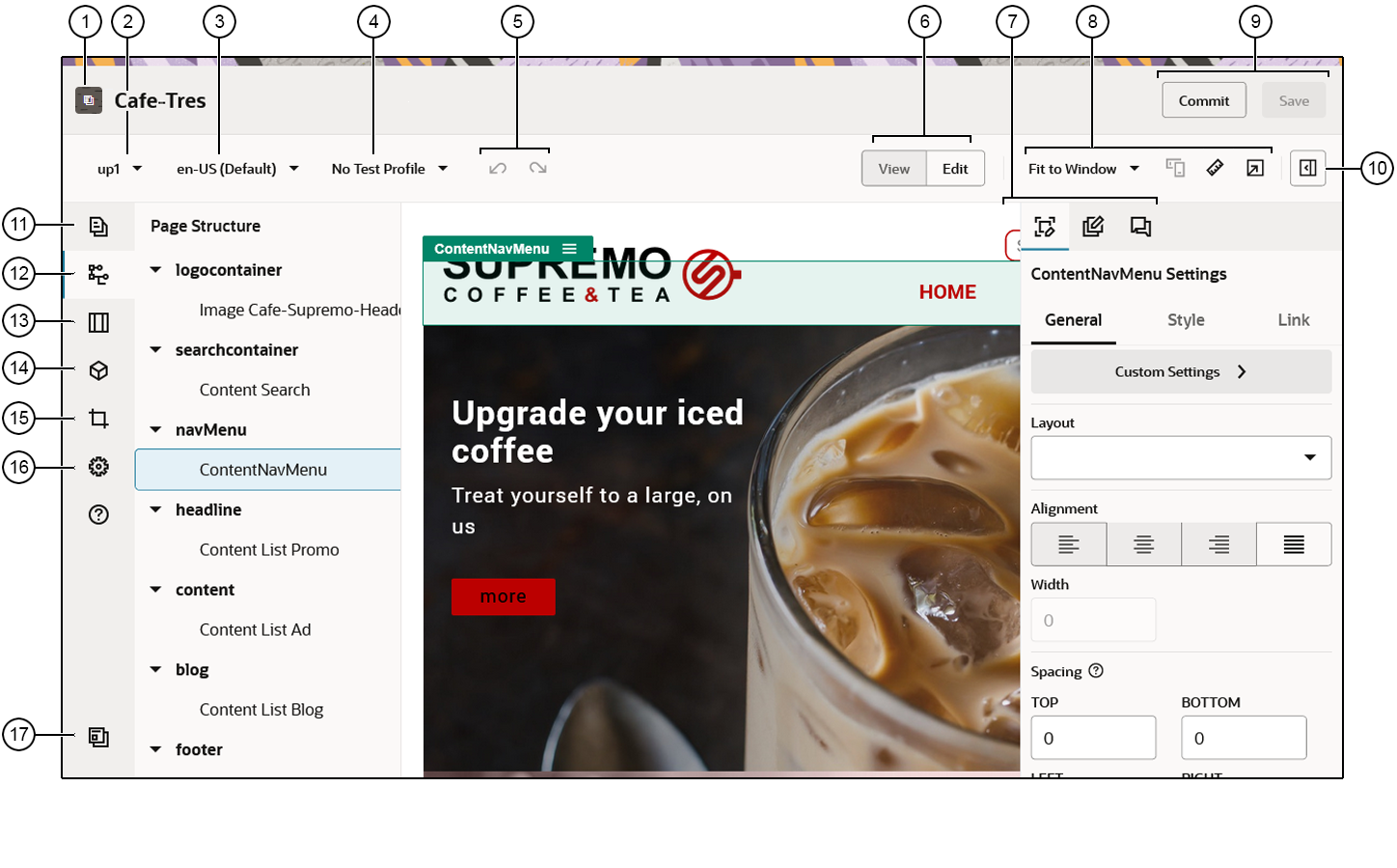サイト・ビルダー・ページを知る
既存の更新を編集するか、サイトの更新を作成する場合、サイト・ビルダーで更新が開きます。 使用可能なページのレイアウトおよびツールについて、少し時間を取って理解するようにしてください。
いくつかのノートを次に示します。
| コールアウト | 説明 |
|---|---|
| 1 |
サイトのnameがサイト・アイコンの横にリストされます。 |
| 2 |
現在作業中の更新の名前を更新で確認します。 1つ以上の更新が使用可能な場合、別の更新に切り替えることができます。 |
| 3 |
現在操作しているバージョンを確認するには、言語をチェックします。 |
| 4 |
「テスト・プロファイル」では、様々なオーディエンス属性を持つプロファイルを作成し、そのプロファイルを使用して「推奨のテスト」の様々なサイト・ビジターを表すことができます。 テスト・プロファイルは、サイト管理者がレコメンデーションを作成する際に設定されます。 |
| 5 |
「元に戻す」 |
| 6 |
「表示」を選択してサイトのプレビューを表示し、「編集」を選択して更新を変更します。 |
| 7 |
サイド・パネルのオプション・メニュー。
|
| 8 |
プレビュー・オプションを使用して、異なる状況下でのコンテンツの外観を確認します。 任意のページに移動し、現在の更新内の変更が適用された状態のベース・サイトを確認できます。 「ウィンドウに合せる」をクリックして、ディメンションを選択すると、その画面サイズでデバイスに表示されるとおりにページが表示されます。 サイズはいくつか用意されており、独自のデバイス・サイズを作成できます。 マークを表示するには、
ノート: サイト・ページへのリンクは、プレビュー・モードでは動作しません。 |
| 9 |
使用可能なオプションを使用して、変更を処理します。 「コミット」をクリックして「ベース・サイト」に変更内容をマージするか、「保存」をクリックしてupdateに変更内容を保存します。 |
| 10 |
|
ノート:
サイドバーのツールを使用するには、「編集」に設定する必要があります。| コールアウト | クリックするもの... | 目的 |
|---|---|---|
| 11 |
ページの編集と追加、ネストされたページ構造の管理、ページの再編成およびページ設定の変更を行います |
|
| 12 |
階層内に表示される要素を含むページの構造を表示します。 階層内の要素をドラッグ・アンド・ドロップしてページ上に移動します。 コンポーネント設定を調整するには、階層内の要素を選択し、右側のパネルを開いて要素設定オプション( コンポーネントまたはスロットが孤立している場合(通常は、異なるスロット・セットを持つ別のレイアウトに切り替えることが原因)、これらのアイテムはページ・レイアウト・グリッドから移動され、「孤立したコンポーネント」および「孤立したスロット」セクションの階層パネルの下部に表示されます。 コンポーネントをページに戻すには、コンポーネントを現在のスロットの1つにドラッグし、孤立したスロットのみを削除してページ・データをクリーン・アップします。 そこからグリッドに戻すか、サイトから削除できます。 孤立した階層の最上位レベルのみが、孤立したコンポーネント・セクションにリストされることに注意してください。 たとえば、セクション・レイアウトに孤立したコンポーネントがある場合、孤立したコンポーネント・セクションにはセクション・レイアウトのみが表示され、孤立したコンポーネントは表示されません。 これらを表示するには、セクション・レイアウトをフレームにドラッグする必要があります。 また、インライン・コンポーネントが使用されている場合は、「インライン・コンポーネント」セクションの階層の最上部に表示されます。 |
|
| 13 |
水平または垂直レイアウトなどのセクション・レイアウトを追加します。 |
|
| 14 |
サイトにアセットを追加します。 サイトの作成時に選択したリポジトリ内のアセットを選択できます。 |
|
| 15 |
サイトにコンポーネントを挿入します。 コンポーネントの様々なタイプ(テーマ、カスタム、シード済など)から選択することも、使用可能なすべてのコンポーネントを表示することもできます。 |
|
| 16 |
検索エンジン最適化(SEO)およびサイト・リダイレクトのキーワードなど、サイトの設定を調整します。 |
|
| 17 |
サイト・ページに戻り、サイトを管理します。 |